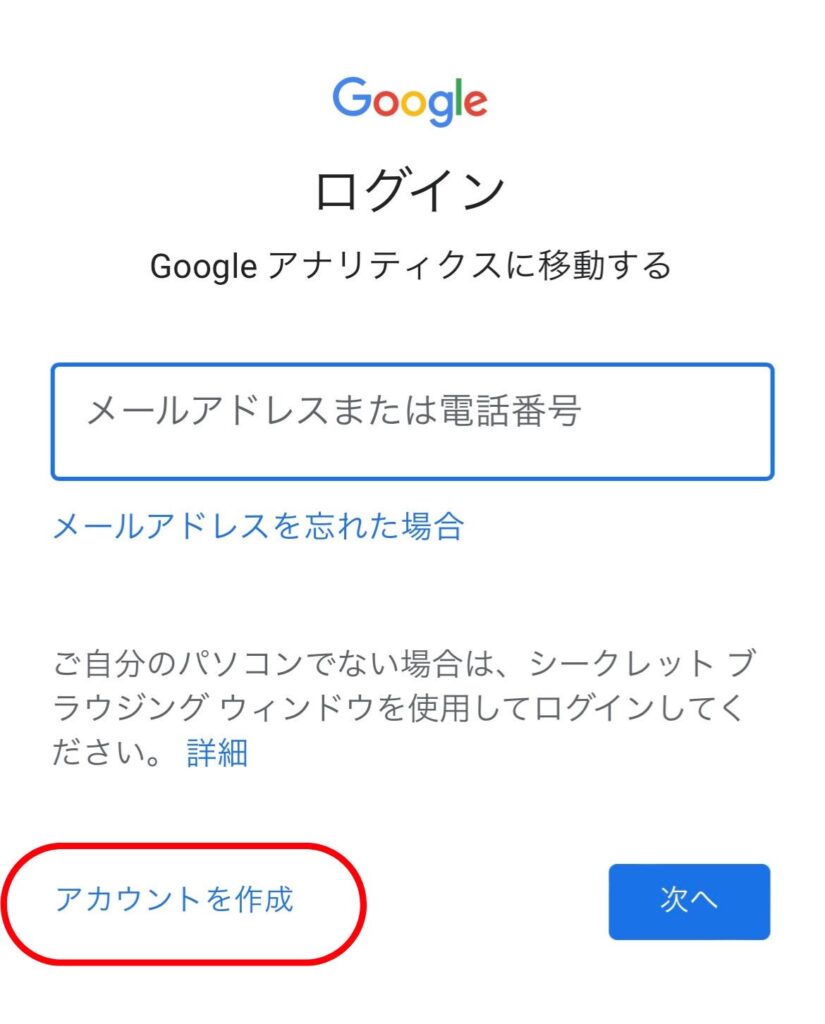ブログを運営していて、分析をする上で欠かせないのがグーグルアナリティクスです。
ブログのPVや記事の滞在時間や直帰率(ブログ内で1ページしか見ずに離脱した人の割合)、よく読まれている記事などが分かり、ブログや記事の改善に役立ちます。
この記事では、2023年最新版グーグルアナリティクスの設定方法を詳しく解説します。
登録は無料で、スマホだけでもできますよ。(スマホで設定をしていて画面が見づらい場合、適宜横画面にしながら行いましょう!)

この記事でご紹介している手順通りにやれば誰でも簡単にできるよ!
【スマホでできる!】グーグルアナリティクスの設定方法
それではさっそくグーグルアナリティクスを設定していきましょう。
手順は以下の2ステップです。
- グーグルアナリティクスにブログの登録をする
- 取得したコードをブログに貼り付ける
スマホ画面が見にくい場合は適宜横画面にしながらやってみてくださいね。

登場する用語は分からなくてOK!!
手順を真似してくれれば大丈夫だよ!
手順①グーグルアナリティクスにブログの登録をする
- グーグルアナリティクスにログイン
- 『Googleアカウントに新しい機能が追加されました』というポップアップが出たら「同意します」をタップ→『Googleアナリティクスへようこそ』という画面になるので「測定を開始」をタップ
- アカウントの詳細を入力
アカウントの詳細を入力していきます。
「アカウント名」…ブログ名などなんでもOKです。
「Googleのプロダクトやサービス」を含む全てのチェックボックスにチェックを入れ、「次へ」をタップ。
- プロパティの設定をしていきます
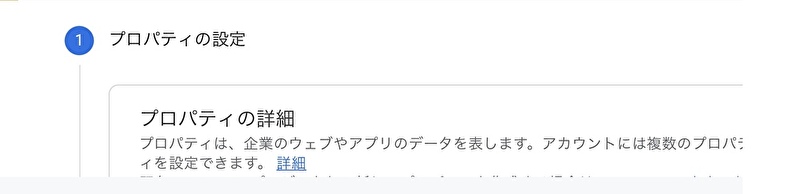
まずは「プロパティ名」を入力します。ブログ名などなんでもOKです。
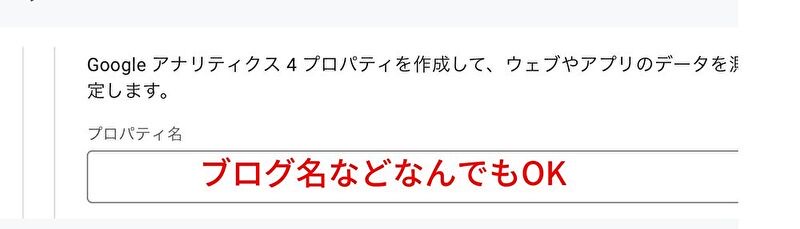
次にレポートのタイムゾーンと通貨を「日本」と「日本円」に選択します。
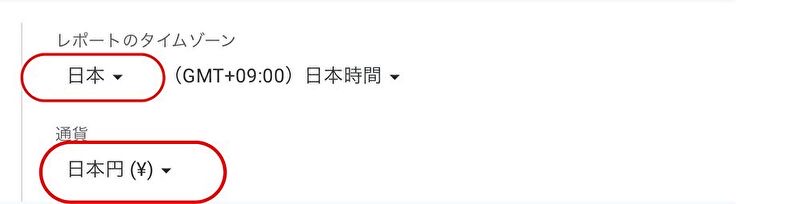
できたら「次へ」をタップ
- ビジネス情報を入力
続いてビジネス情報を入力していきます。
「業種」…業種を選択します。迷ったら『その他』でもOKです。
「ビジネスの規模」…小規模を選択
「Googleアナリティクスの利用目的」…当てはまるものにチェックを入れましょう。迷ったら1番上でOKです。
全て入力し終えたら「作成」をタップします。
- Googleアナリティクス利用規約に同意する
Googleアナリティクス利用規約が表示されるので、すべての項目にチェックを入れ、「同意する」をタップ。
- 自動メール配信のポップアップが出たらチェックはせずに「保存」をタップ
Googleアナリティクスの最新情報を配信する自動メール配信のポップアップが出たら、特に必要でない方はチェックはせずに「保存」をタップしましょう。
- 『データ収集を開始する』という画面が出たら左下の「ウェブ」をタップ
- データストリームを設定する
データストリームというものを設定していきます。
 塾長
塾長ブログの情報を入力していくよ!
「ウェブサイトのURL」…https://を選択して、ブログのURLを入力します。
「ストリーム名」…ブログ名などを入力。なんでもOKです。
入力したら「ストリームを作成」をタップしましょう。
- ウェブストリームの詳細画面が出るので、画面をスクロールし、『Googleタグ』の項目の中の「タグ設定を行う」をタップする
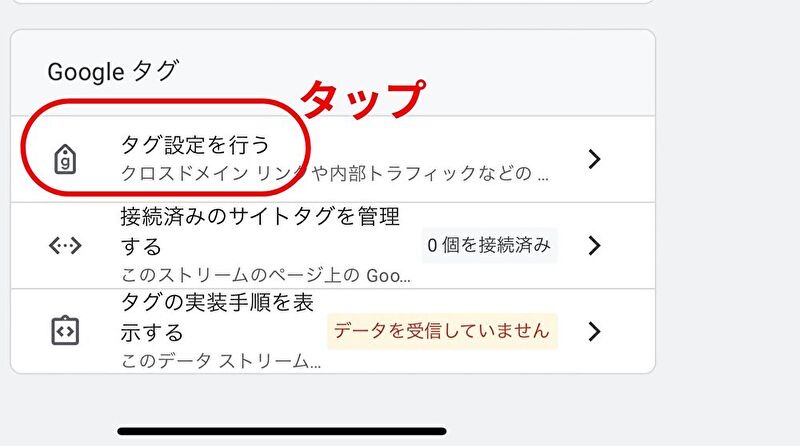
- 『Googleタグへようこそ』という表示が出るのでその下の「実装手順」をタップ
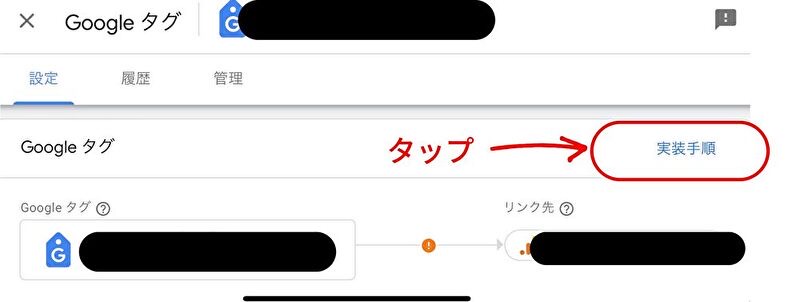
- 「手動でインストールする」をタップ
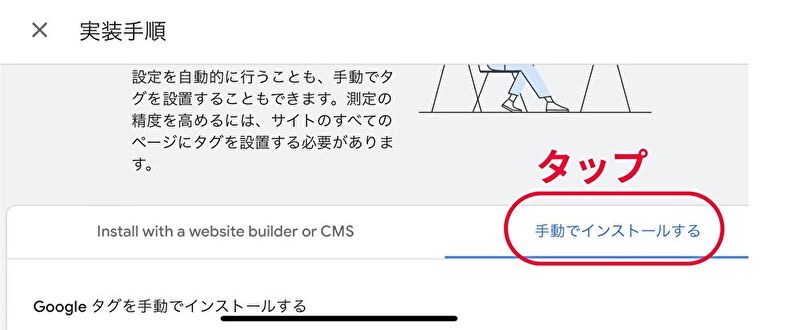
- コードをコピーしておく
以下のようなコード(トラッキングIDコード)が表示されるのでコピーしておきましょう。
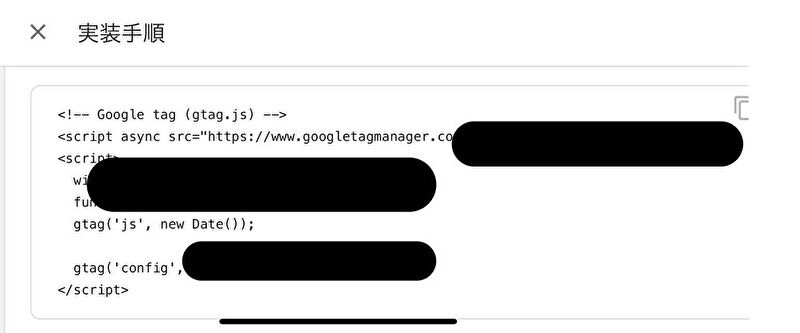
 塾長
塾長これでグーグルアナリティクスの方の設定は終わりだよ!
これからこのコードをブログに貼り付けていこう!
手順②トラッキングIDコードをブログに設置する
先ほどコピーしたコード(トラッキングIDコードといいます)をブログに設置しましょう。
この記事ではcocoonの場合のやり方をご紹介します。

手順を真似するだけでとっても簡単にできるよ!
- WordPressにログインし、①ホーム画面左上の3本線のマークをタップして②「Cocoon設定」③「Cocoon設定」の順番にタップ
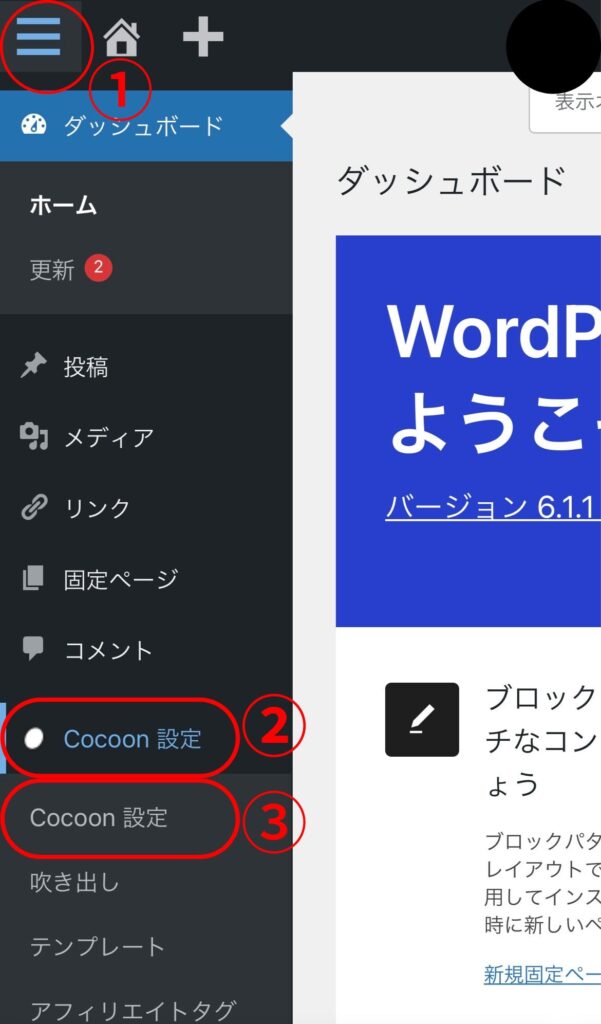
- ④「アクセス解析・認証」をタップ
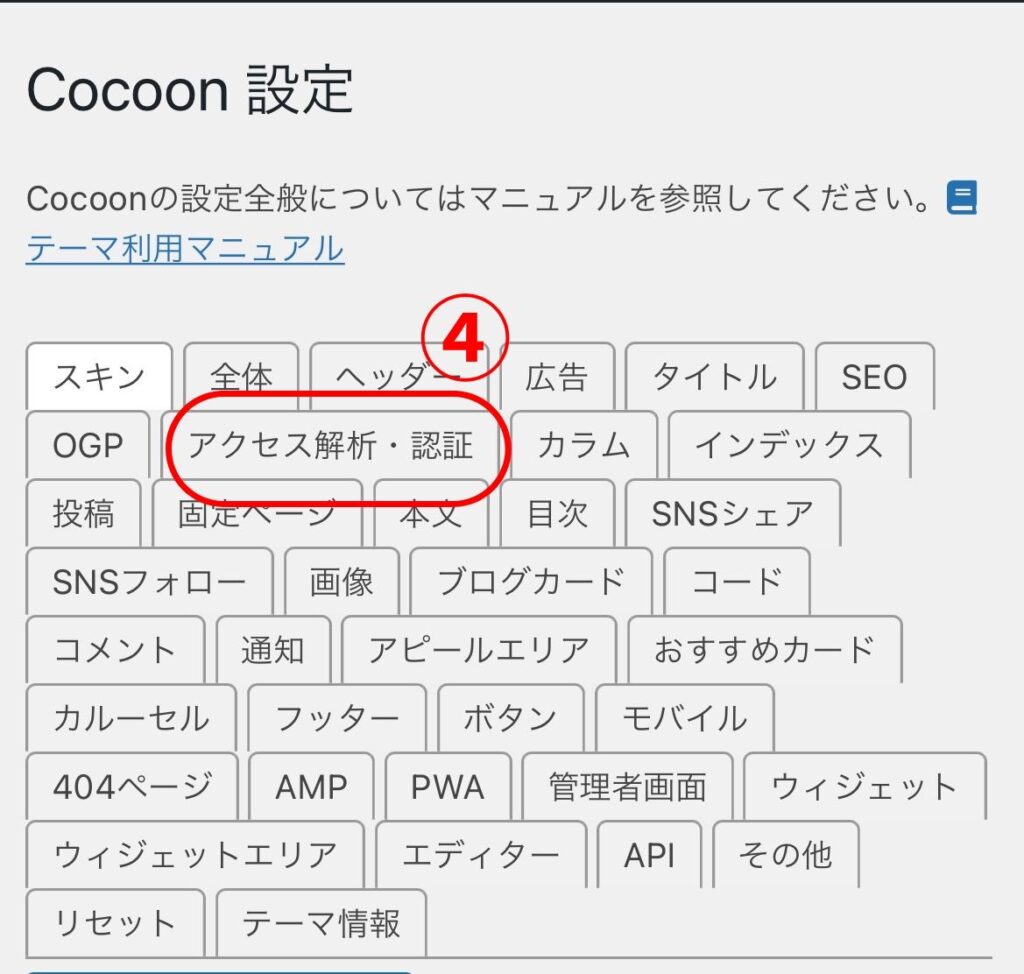
- ⑤画面をスクロールして「ヘッド用コード」というところに先ほどコピーしたコードを貼り付けましょう
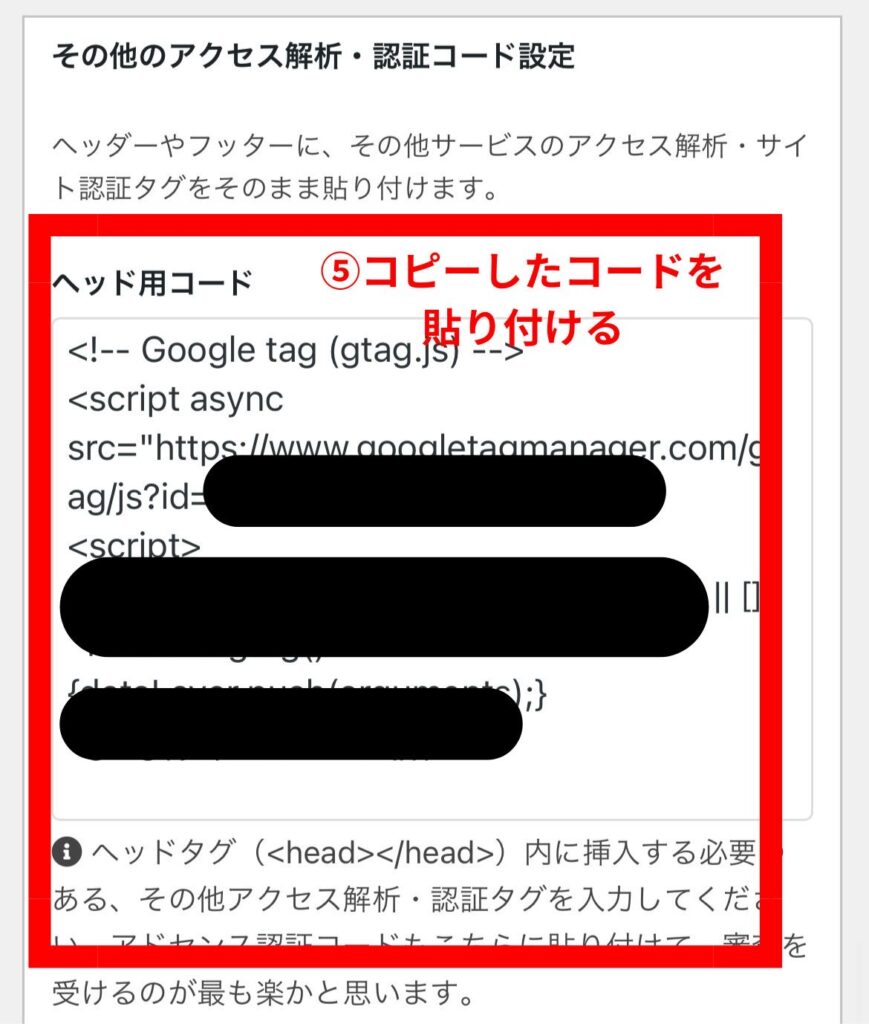
- 画面を1番下までスクロールして⑥「変更をまとめて保存」をタップ
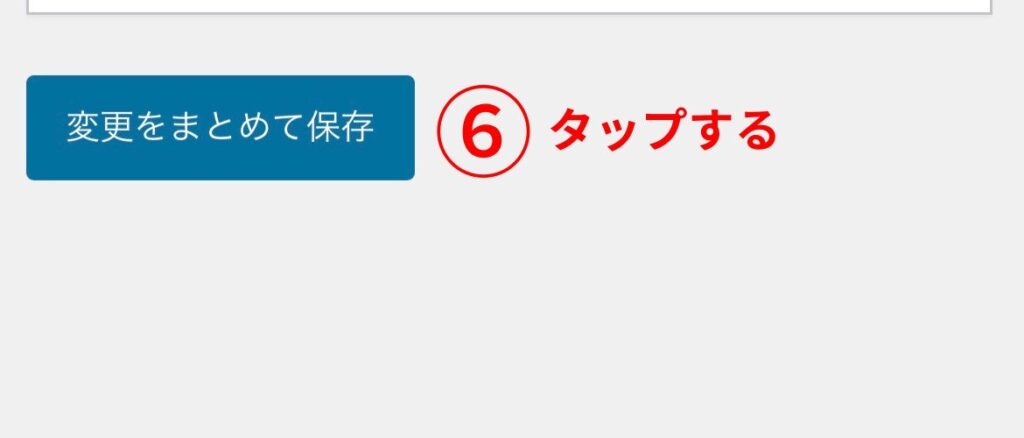
保存をタップして、うまくいかない場合は、ConoHa WINGにログインして、以下の手順でWAFをOFFにするとできるようになりますよ。
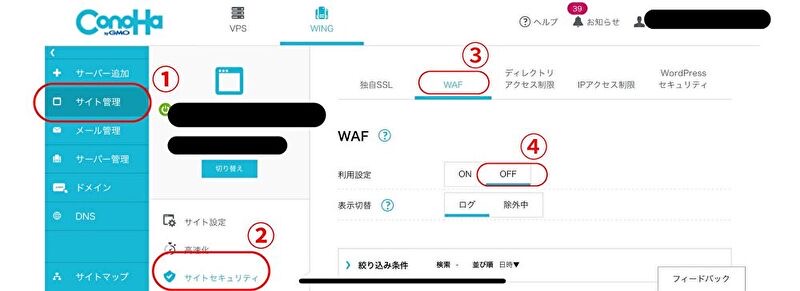
これでグーグルアナリティクスのすべての設定は終わりです。

やったね!おつかれさま!
設定してからデータが反映されるまで1日〜2日かかるよ!
【スマホでできる!】グーグルアナリティクスの設定方法 まとめ
ブログを運営していて、分析をする上で欠かせないのがグーグルアナリティクスです。
グーグルアナリティクスでは、
など、いろいろなことが分かり、ブログや記事の改善に役立ちます。
グーグルアナリティクスの設定は以下の2ステップで簡単にできます。
- グーグルアナリティクスにブログの登録をする
- 取得したコードをブログに貼り付ける

最初は分析に使わなくても、後々役に立つからなるべく早めに設定しておこうね!
▼アナリティクスに登録したら次はサーチコンソールに登録しましょう!
▼他にも収益化のためにやるべきことはこちら